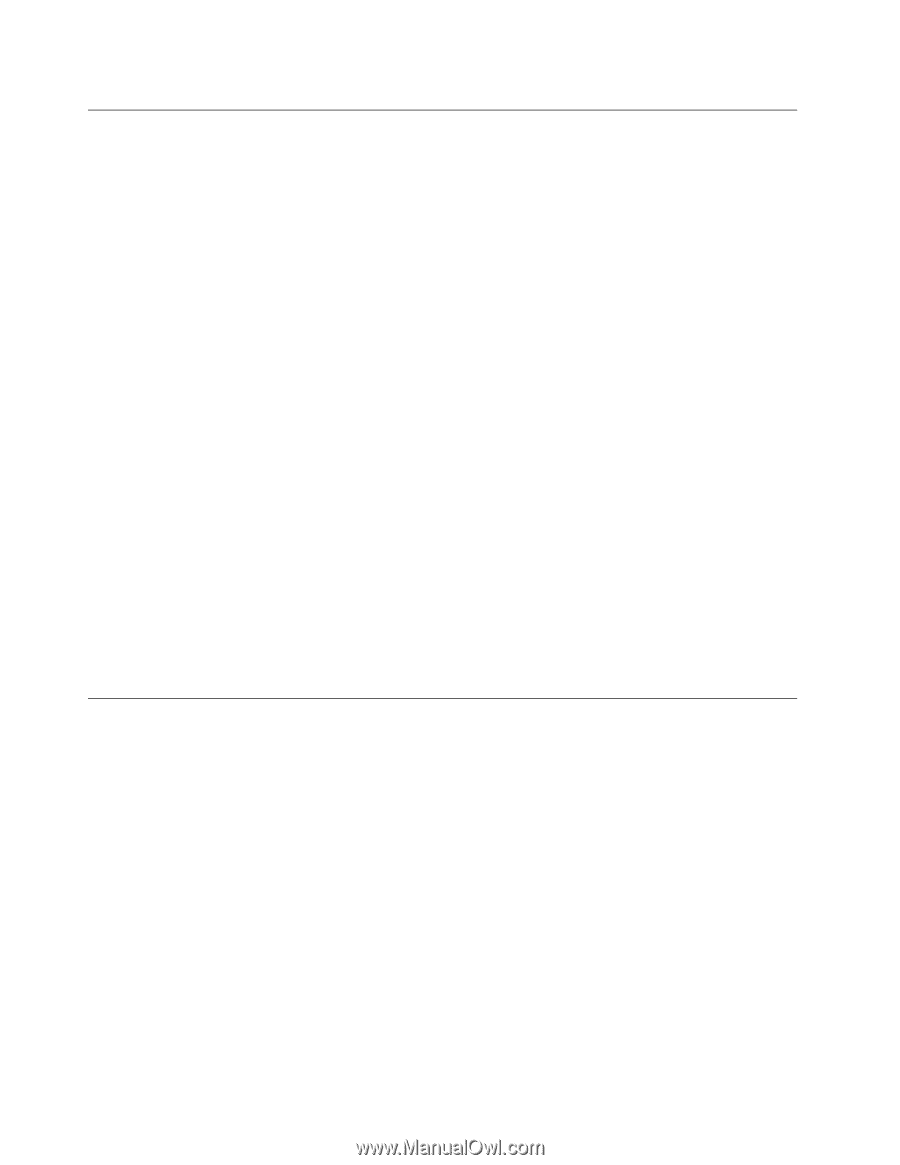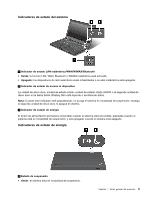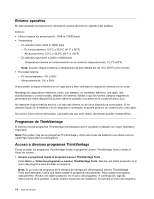Lenovo ThinkPad T430s (Spanish) User Guide - Page 32
Entorno operativo, Programas de ThinkVantage, Acceso a diversos programas ThinkVantage
 |
View all Lenovo ThinkPad T430s manuals
Add to My Manuals
Save this manual to your list of manuals |
Page 32 highlights
Entorno operativo En este apartado se proporciona información acerca del entorno operativo del sistema. Entorno: • Altitud máxima sin presurización: 3048 m (10000 pies) • Temperatura - En altitudes hasta 2438 m (8000 pies) - En funcionamiento: 5,0°C a 35,0°C (41°F a 95°F) - Almacenamiento: 5,0°C a 43,0°C (41°F a 109°F) - En altitudes superiores a 2438 m (8000 pies) - Temperatura máxima en funcionamiento en la condición despresurizada: 31,3°C (88°F) Nota: Cuando cargue la batería, la temperatura de ésta deberá ser de 10°C (50°F) como mínimo. • Humedad relativa: - En funcionamiento: 8% a 80% - Almacenamiento: 5% a 95% Si es posible, coloque el sistema en un lugar seco y bien ventilado sin exposición directa a la luz solar. Mantenga los dispositivos eléctricos como, por ejemplo, un ventilador eléctrico, una radio, aire acondicionado y un microondas, alejados del sistema, debido a que los fuertes campos magnéticos generados por estos dispositivos pueden dañar la pantalla y los datos de la unidad de disco duro. No deposite ninguna bebida encima o al lado del sistema no de otros dispositivos conectados. Si se derrama líquido en el sistema o en un dispositivo conectado, se podría producir un cortocircuito u otro daño. No coma o fume encima del teclado. Las partículas que caen dentro del teclado pueden causar daños. Programas de ThinkVantage El sistema incluye programas ThinkVantage preinstalados que le ayudarán a trabajar con mayor facilidad y seguridad. Nota: Para saber más de los programas ThinkVantage y otras soluciones de sistemas que ofrece Lenovo, visite http://www.lenovo.com/support. Acceso a diversos programas ThinkVantage Puede acceder los programas ThinkVantage desde el programa Lenovo ThinkVantage Tools o desde el Panel de control. • Acceso a programas desde el programa Lenovo ThinkVantage Tools Pulse Inicio ➙ Todos los programas ➙ Lenovo ThinkVantage Tools. Efectúe una doble pulsación en el icono del programa para acceder al programa. Nota: Si un icono de programa de la ventana de navegación del programa Lenovo ThinkVantage Tools está atenuado, indica que debe instalar el programa manualmente. Para instalar el programa manualmente, efectúe una doble pulsación en el icono del programa. A continuación, siga las instrucciones de la pantalla. Cuando finalice el proceso de instalación, se activará el icono del programa. 14 Guía del usuario